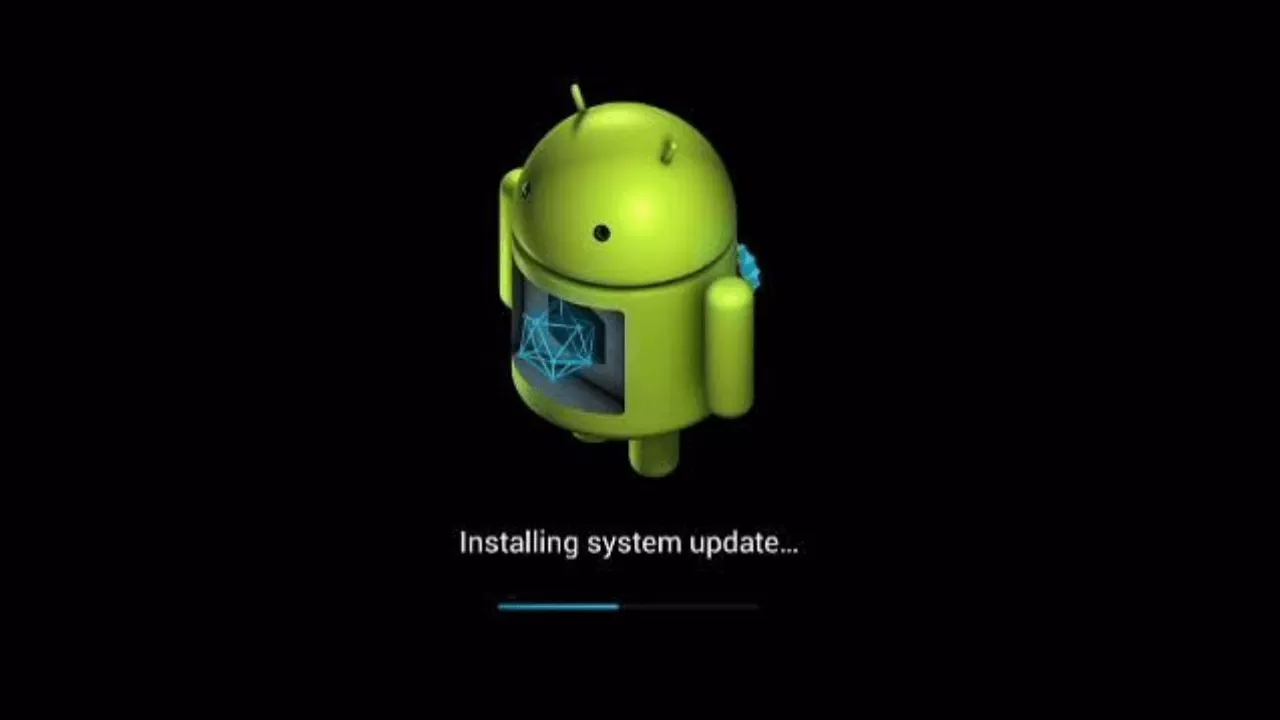Manter o sistema operacional do seu Android sempre atualizado é uma das melhores maneiras de garantir acesso a novos recursos e maior segurança no seu dispositivo.
Neste guia, você aprenderá a verificar se há atualizações disponíveis e como instalá-las corretamente. Siga os passos abaixo e mantenha seu dispositivo funcionando em alta performance.
Por que atualizar o Android?
Atualizações de sistema vão além de novos recursos visuais. Cada atualização inclui melhorias de desempenho e, principalmente, correções de segurança que protegem seu dispositivo contra ameaças recentes. Atualizar o Android é simples, e você só precisa seguir alguns passos para garantir que o seu sistema esteja atualizado e funcionando da melhor forma.
Como verificar e instalar atualizações automáticas
Uma das maneiras mais fáceis de manter o sistema atualizado é ativando a atualização automática. Com essa opção, o dispositivo busca e instala automaticamente as atualizações disponíveis quando conectado a uma rede Wi-Fi.
Veja como configurar:
1. Acesse as Configurações do Android: Abra o aplicativo de configurações.
2. Busque por “Atualizações Automáticas”: Vá até “Atualização de Software” e ative a opção “Download automático via Wi-Fi”. Isso garante que, sempre que houver uma nova versão disponível, ela será baixada sem precisar de sua intervenção.
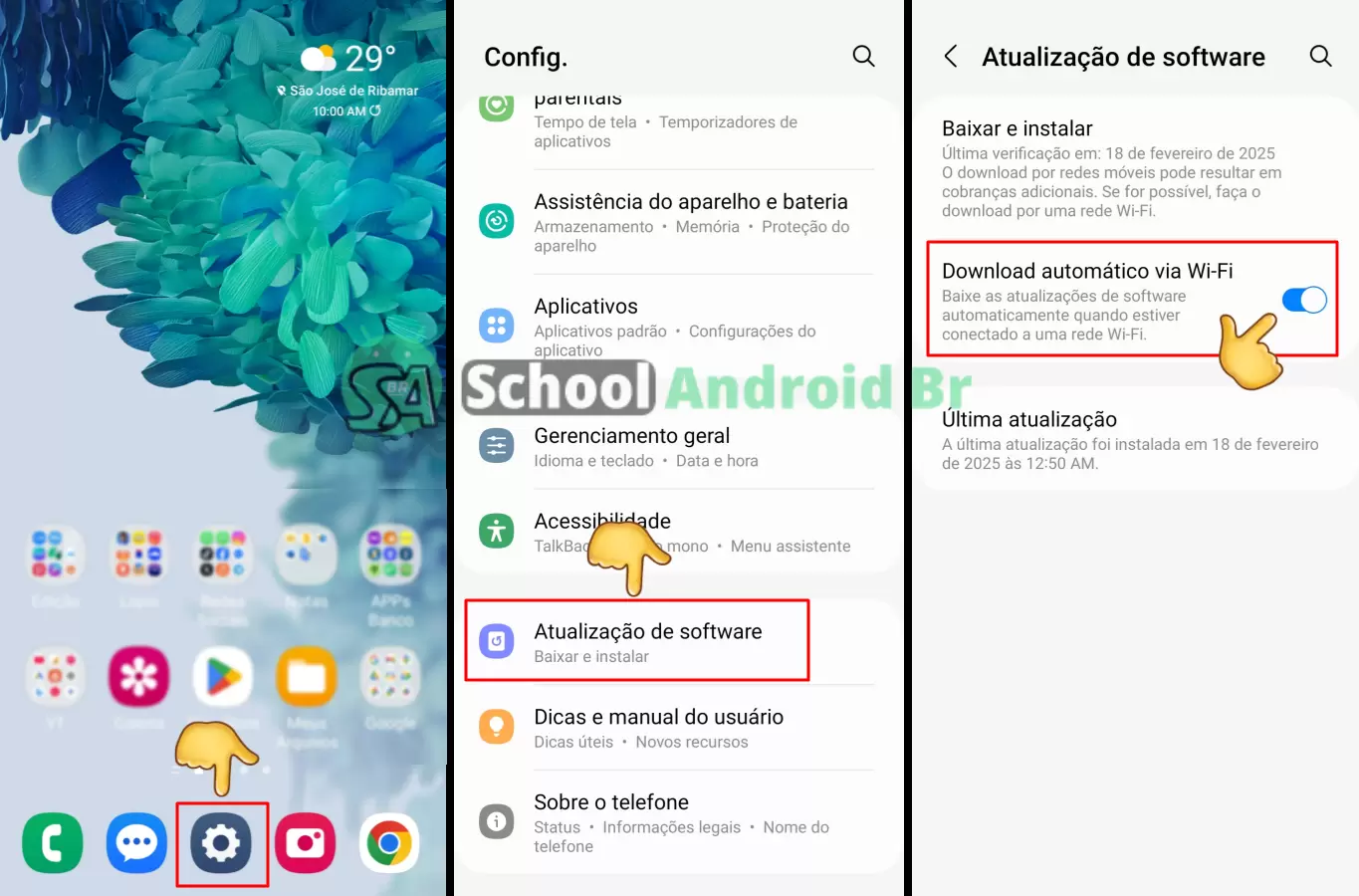
Dica: Conectar o dispositivo a uma rede Wi-Fi evita o uso excessivo de dados móveis.
Verificação manual de atualizações
Caso prefira um controle maior sobre o processo de atualização, você pode verificar manualmente se há novas versões disponíveis. Siga estes passos para garantir que seu dispositivo esteja atualizado:
1. Entre nas configurações do dispositivo: Abra o aplicativo de configurações do Android.
2. Acesse “Sobre o telefone”: Encontre essa opção, geralmente localizada na parte inferior do menu.
3. Escolha “Atualização de Software”: Selecione a opção para verificar se há atualizações disponíveis.
4. Baixe e instale a atualização: Caso uma nova versão esteja disponível, clique em “Baixar e Instalar”. Lembre-se de que esse processo pode consumir bastante bateria, então é recomendável estar com o dispositivo carregado ou conectado a uma fonte de energia.
Requisitos para Atualizar o Android
Para garantir que a atualização ocorra sem problemas, leve em consideração algumas dicas:
- Bateria Carregada: Procure ter pelo menos 50% de bateria antes de iniciar uma atualização.
- Conexão de Internet Estável: Opte por uma rede Wi-Fi para evitar interrupções no download.
- Espaço de Armazenamento Suficiente: Atualizações de sistema ocupam um espaço considerável. Libere memória deletando arquivos desnecessários, se preciso.
Atualizações de segurança e por que elas são essenciais
As atualizações de segurança são versões menores do sistema que, ao contrário das principais atualizações, focam em proteger o dispositivo contra vulnerabilidades. Elas são liberadas regularmente, e instalar essas atualizações é fundamental para manter seus dados protegidos. A configuração automática cuida disso para você, mas se preferir verificar manualmente, siga as mesmas instruções listadas acima.
Dicas para solucionar problemas com atualizações
Às vezes, uma atualização pode enfrentar problemas, como travamentos ou erros durante a instalação. Aqui estão algumas dicas para resolver:
1. Reinicie o dispositivo: Em muitos casos, reiniciar o Android pode resolver problemas temporários.
2. Verifique o armazenamento: Certifique-se de que há espaço suficiente no dispositivo.
3. Redefina as configurações de rede: Problemas de conexão podem interferir no download de atualizações. Vá até “Configurações de Rede” e redefina para corrigir possíveis falhas.
4. Entre em contato com o suporte: Caso o problema persista, a assistência técnica da fabricante pode ajudar.
Para mais informações sobre atualizações e suporte oficial do Android, acesse o Suporte do Android – Google.“
Agora que você já sabe como verificar e instalar atualizações no Android, seu dispositivo estará sempre equipado com as últimas funcionalidades e correções de segurança. Verifique regularmente se há atualizações disponíveis para garantir uma experiência de uso otimizada e segura.